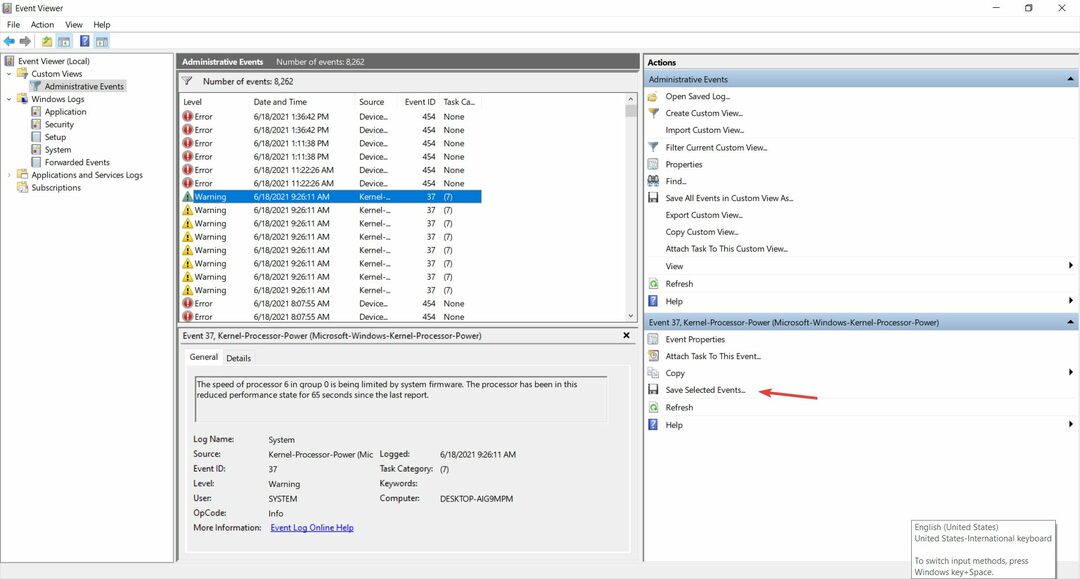Il apparaît lorsque le handle de l'objet est demandé
- L'ID d'événement 4656 est un événement d'information qui décrit la situation dans laquelle le handle d'un objet a été demandé par une source.
- L'ID d'événement permet de surveiller les demandes non autorisées et d'appliquer les conventions et les conformités.

XINSTALLER EN CLIQUANT SUR LE FICHIER DE TÉLÉCHARGEMENT
- Téléchargez Fortect et installez-le sur votre PC.
- Démarrer le processus de numérisation de l'outil pour rechercher les fichiers corrompus qui sont la source de votre problème.
- Faites un clic droit sur Commencer la réparation afin que l'outil puisse démarrer l'algorithme de réparation.
- Fortect a été téléchargé par 0 lecteurs ce mois-ci.
L'ID d'événement 4656 est un événement Windows qui se produit lorsque l'utilisateur accède à un fichier, un dossier ou un registre système via le service Microsoft-Windows-Security-Auditing.
Dans ce guide complet, nous approfondirons les détails essentiels de l'ID d'événement 4656, pourquoi il se produit et les actions que vous devez entreprendre lorsque l'ID d'événement est enregistré.
Qu'est-ce que l'ID d'événement 4656 ?
L'ID d'événement 4656 est un événement d'information qui indique qu'un accès spécifique a été demandé pour un objet. L'objet peut varier d'un système de fichiers, d'un noyau ou d'un objet de registre à un objet de système de fichiers situé sur un stockage externe ou un périphérique amovible.
Dans le cas où la demande d'accès à l'objet de demande est refusée, un événement d'échec est généré.
L'ID d'événement 4656 est généré uniquement si la liste de contrôle d'accès système (SACL) de l'objet demandé contient les entrées de contrôle d'accès (ACE) nécessaires pour gérer l'utilisation de droits d'accès spécifiques.
Cet événement informe que l'accès à un objet a été demandé et que les résultats de la demande ont été consignés. Cependant, l'événement ne donne pas de détails sur l'opération qui a été effectuée.
Certaines des descriptions de champ essentielles de l'ID d'événement 4656 sont les suivantes:
- Nom du compte – Le nom du compte qui a demandé un descripteur pour un objet.
- Type d'objet – Le type d'objet accédé pendant l'opération.
- Nom de l'objet – Le nom ou un identifiant d'un objet pour lequel l'accès a été demandé. Exemple – fichier, chemin
- Nom du processus – Le chemin d'accès et le nom du fichier exécutable demandant l'objet.
- Accès – La liste des droits d'accès demandés par l'objet.
Qu'est-ce qui cause l'ID d'événement 4656?
Conseil d'expert :
SPONSORISÉ
Certains problèmes de PC sont difficiles à résoudre, en particulier lorsqu'il s'agit de fichiers système et de référentiels manquants ou corrompus de votre Windows.
Veillez à utiliser un outil dédié, tel que Fortifier, qui analysera et remplacera vos fichiers endommagés par leurs nouvelles versions à partir de son référentiel.
L'ID d'événement 4656 permet de surveiller plusieurs événements qui s'exécutent sur votre PC Windows. Certains d'entre eux sont:
- Vérifiez si les processus non autorisés ou restreints demandent des objets.
- Tentatives d'accès à des objets sensibles ou essentiels.
- Actions d'un compte prioritaire particulier.
- Vérifiez les anomalies et les actions malveillantes des comptes suspects.
- Vérifiez que les comptes non actifs, externes et restreints ne sont pas utilisés.
- Assurez-vous que seuls les comptes autorisés peuvent exécuter certaines actions ou demander un accès.
- Vous pouvez également configurer l'ID d'événement pour appliquer les conventions et les conformités.
Maintenant que vous avez une bonne idée de l'ID d'événement 4656, voyons quelle devrait être votre ligne de conduite lorsque l'ID d'événement est connecté à plusieurs reprises à l'observateur d'événements.
Que faire si je rencontre l'ID d'événement 4656 ?
1. Vérifier les détails de l'événement
- appuie sur le les fenêtres type de clé Observateur d'événements dans la barre de recherche en haut, puis cliquez sur le Ouvrir option dans la section de résultat de droite.
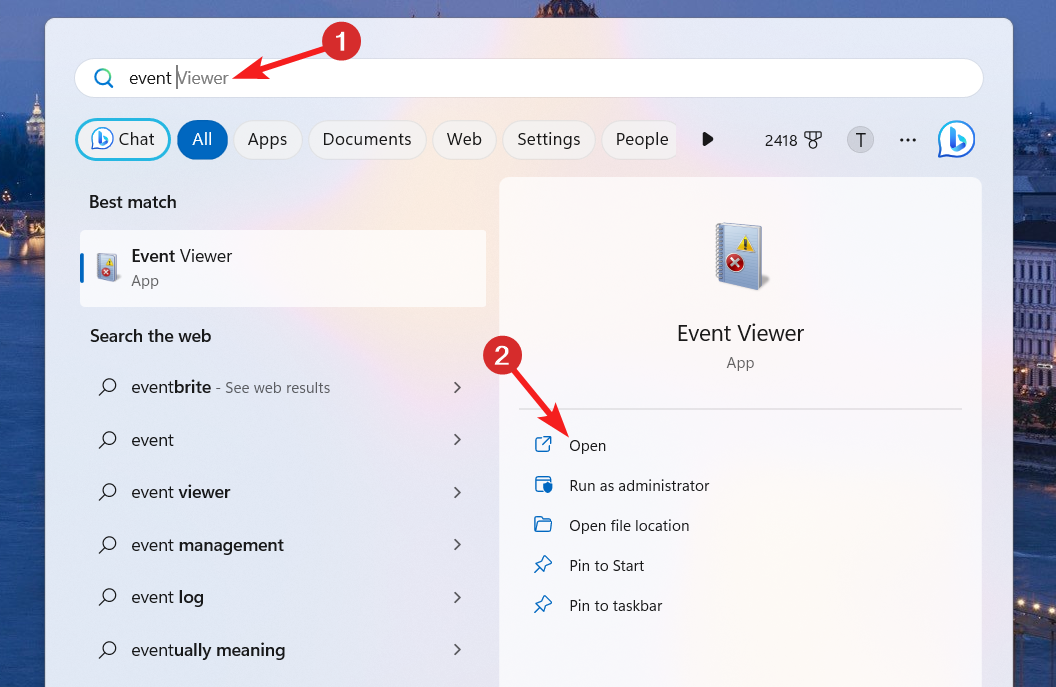
- Cliquez sur Journaux Windows dans le volet de gauche pour afficher les paramètres associés et cliquez sur Sécurité.
- La liste de tous les journaux d'événements apparaîtra dans la section de droite, faites défiler vers le bas et localisez l'ID d'événement 4656 dans la liste et sélectionnez-le.
- Naviguez vers le Général en bas et passez en revue le changement de sécurité et les descripteurs de demande pour le fichier ou le dossier.
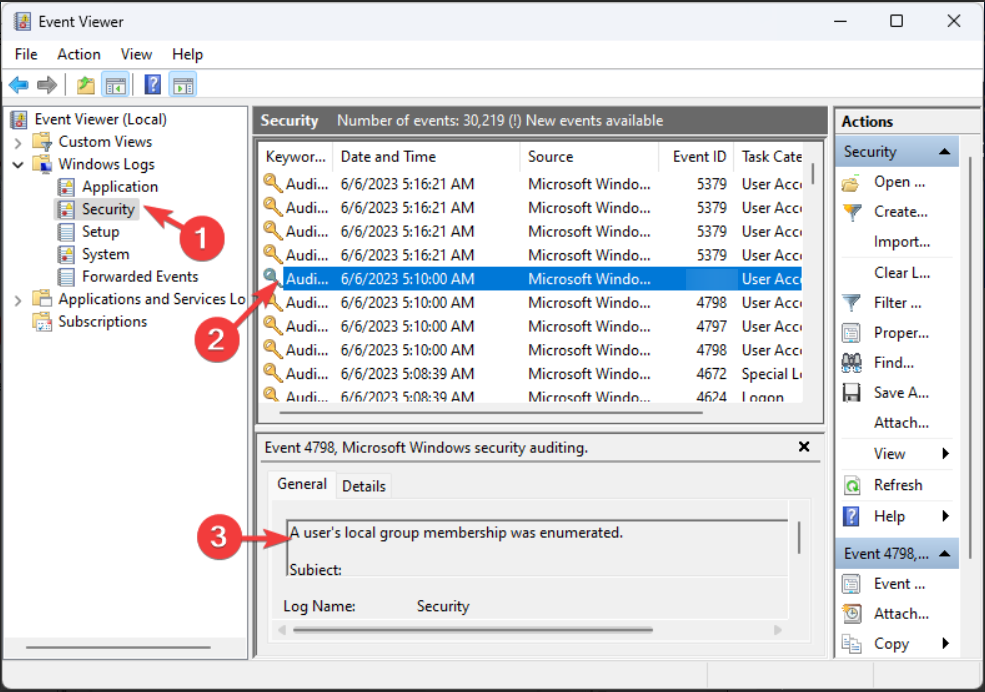
Si la demande est légitime, vous n'avez rien à faire. Cependant, si la demande semble provenir d'une source suspecte, passez à la solution suivante.
- Facebook ne fonctionne pas sur Chrome? 7 façons de le réparer rapidement
- IPTV ne fonctionne pas sur AT&T: 4 façons de le réparer rapidement
- Correction: cette action n'a pas pu être effectuée dans Office
- Vous ne pouvez pas cliquer sur les vidéos YouTube? Voici ce que vous pouvez faire
2. Modifier la politique de sécurité locale
- Utilisez le les fenêtres + R raccourci pour lancer le Courir boîte de dialogue, tapez la commande suivante dans la zone de texte et appuyez sur la touche Entrer clé.
secpol.msc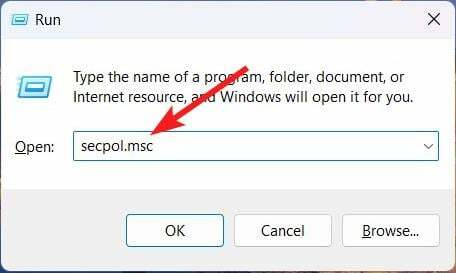
- Cliquez sur Les paramètres de sécurité dans la barre latérale gauche pour développer l'arborescence de la console et sélectionner le Configuration avancée de la stratégie d'audit.

- Ensuite, développez le Stratégies d'audit système nœud et sélectionnez le Accès aux objets option.

- Double-cliquez Manipulation de la poignée d'audit dans la section de droite et passez en revue les paramètres d'audit.
- Si les paramètres d'audit sont définis comme Configuré, changez-le en Pas configuré.
- appuie sur le Appliquer bouton pour enregistrer les modifications.
La reconfiguration de la stratégie d'audit avancée à l'aide de l'éditeur de stratégie de sécurité locale devrait aider à corriger l'ID d'événement 4656 si ceux-ci sont connectés inutilement.
3. Utiliser l'éditeur de stratégie de groupe
- Utilisez le les fenêtres + R raccourci pour lancer la boîte de dialogue et tapez la commande suivante et cliquez sur le bouton OK pour l'exécuter.
rsop.msc
- Élargir la La configuration d'un ordinateur console dans le panneau de gauche et cliquez sur le Paramètres Windows nœud.
- Ensuite, cliquez pour développer Les paramètres de sécurité suivie par Politiques locales et puis Politique audio de la barre latérale gauche.
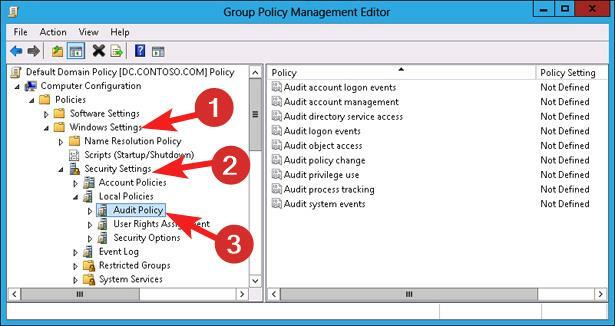
- Notez le Objet de stratégie de groupe source de Auditer l'accès aux objets, le paramètre racine pour Audit Handle Manipulation.
- Exécutez la commande suivante dans le Courir fenêtre en appuyant sur la Entrer clé.
Gpmc.msc - Naviguez vers le Objet de stratégie de groupe source vous avez noté précédemment, puis recherchez Manipulation de la poignée d'audit.
- Clic-droit Manipulation de la poignée d'audit et choisissez Modifier depuis le menu contextuel.
- Réglez le paramètre sur Désactivé et appuyez sur le D'ACCORD bouton pour enregistrer les modifications.
Vous devrez modifier l'objet de stratégie de groupe spécifique si le paramètre est hérité de tout autre GPO vers la stratégie de sécurité locale.
C'est tout sur ce guide pour résoudre l'ID d'événement 4656 si vous le rencontrez fréquemment. Cependant, vous devez savoir que la solution peut changer en fonction du scénario spécifique lorsque l'ID d'événement 4656 apparaît sur l'observateur d'événements.
Reportez-vous à ce guide pour une compréhension détaillée des Observateur d'événements et comment pouvez-vous en tirer parti pour surveiller tous les événements.
Contactez-nous dans la section des commentaires si vous souhaitez partager des informations et des commentaires précieux.
Vous rencontrez toujours des problèmes ?
SPONSORISÉ
Si les suggestions ci-dessus n'ont pas résolu votre problème, votre ordinateur peut rencontrer des problèmes Windows plus graves. Nous vous suggérons de choisir une solution tout-en-un comme Fortifier pour résoudre efficacement les problèmes. Après l'installation, cliquez simplement sur le Afficher et corriger bouton puis appuyez sur Lancer la réparation.